我们都知道C4D软件可以帮我们制作出逼真的3D动画以及三维图形,今天笔者就给大家介绍一下,如果通过C4D软件来绘制一个3D放大镜,希望大家通过实例的操作,掌握到C4D的一些常用功能。那么,我们如何通过C4D的圆角功能美化图形?
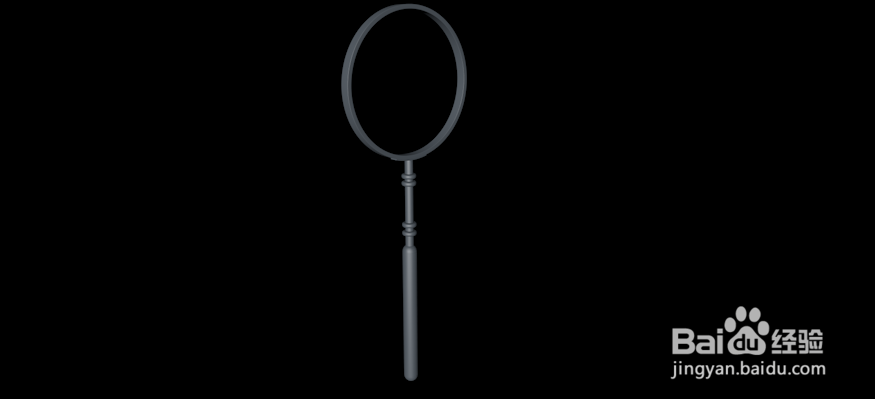
工具/原料
Cinema 4D R20
C4D绘制3D放大镜(4):巧用圆角功能美化图形
1、在C4D右上方选择底托图层,在对象栏目下,勾选圆角

2、可以看到默认的圆角显得有些突兀,需要调整半径参数大小
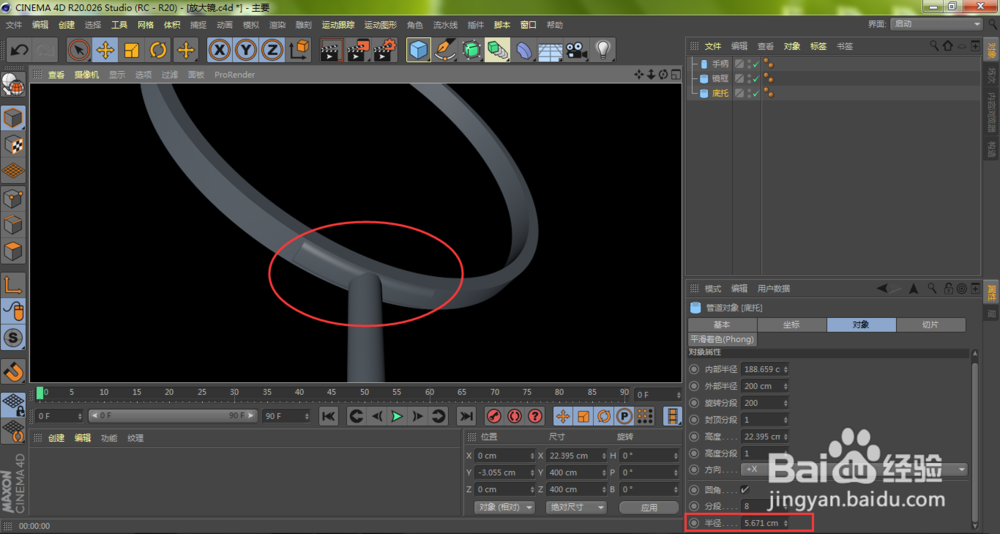
3、笔者这里调整圆角半径为1cm

4、同理,镜框也勾选圆角,半径调整为1cm

5、选择手柄图层,点击封顶,勾选圆角

6、如下图所示,笔者使用默认的圆角半径大小,手柄底部看起来也还OK,无需再做调整

7、这样,我们的放大镜整体上看起来美观许多,按住键盘的Ctrl键,鼠标左键按住手柄图层往下拖动,复制出同样的图层
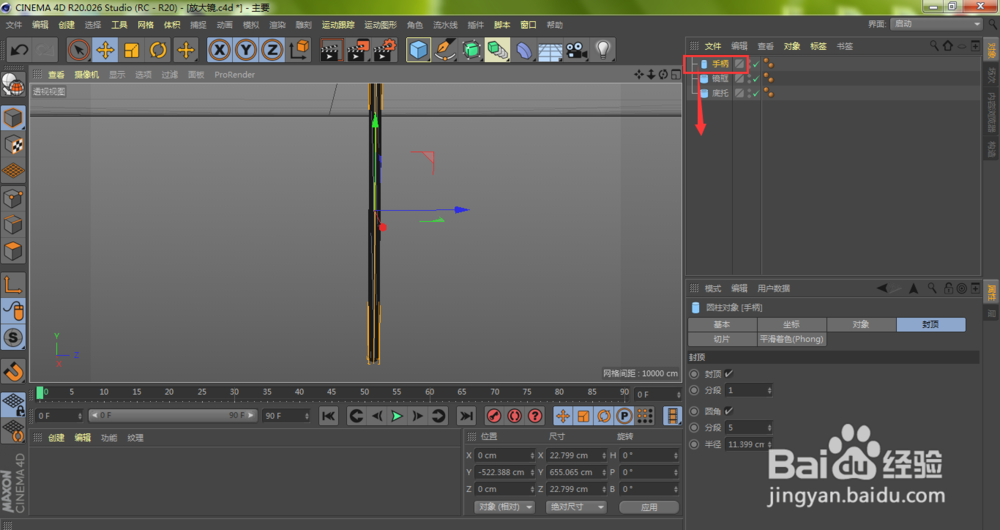
8、我们调整手柄1图层的大小以及长度,移动到手柄底部

9、同样方法,复制图层,调整大小长度,作为手柄的装饰
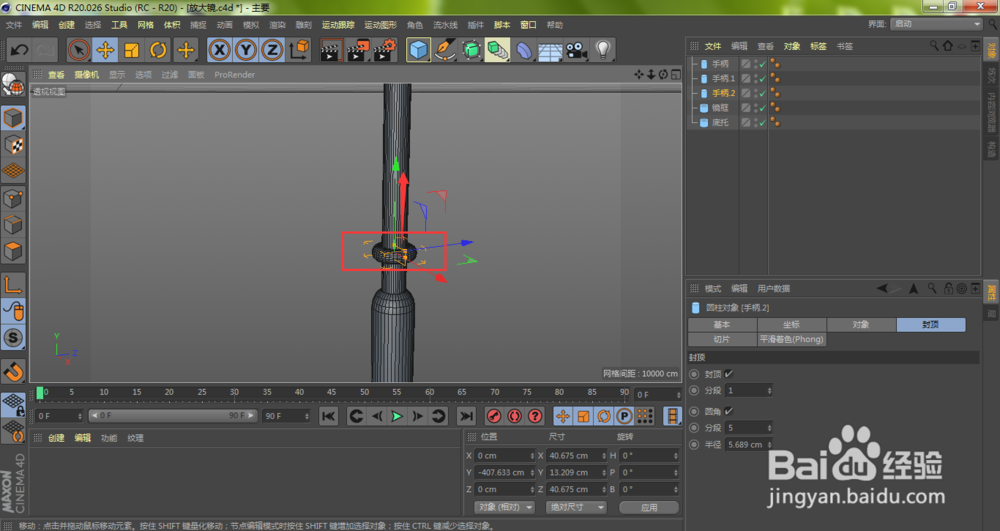
10、如下图所示,我们的放大镜已经完成了一轮美化工作,看起来也好很多
